Como corrigir guias fixadas do Chrome que não carregam ou são restauradas automaticamente em caso de erro de inicialização
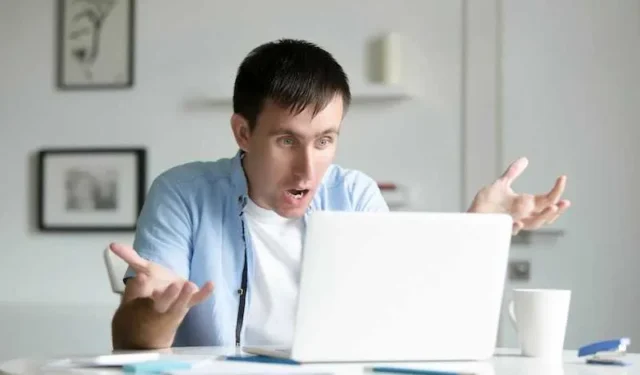
As guias fixadas do Chrome oferecem uma ferramenta inestimável para encontrar rapidamente as guias usadas com frequência. Eles ficam na área esquerda da barra de guias. Você os verá sempre que abrir o Chrome .
Mas às vezes acontecem problemas e suas guias podem parar de funcionar . Isso pode ser devido a configurações, extensões ou até mesmo arquivos confusos.
Maneiras de corrigir guias fixadas do Chrome que não carregam ou são restauradas automaticamente em caso de erro de inicialização
Mas não se preocupe! Veja como resolver o problema no Google Chrome e colocar suas guias fixadas de volta nos trilhos:
Verifique suas configurações de inicialização no Google Chrome
Configurações de inicialização incorretas são um culpado comum. Para garantir que as guias fixadas retornem com outras guias, siga estas instruções:
- Abra o Chrome; clique no ícone Menu (com três pontos verticais) no canto superior direito.
- Localize Configurações e role até ver Na inicialização.
- Escolha “Continuar de onde parou”.
Agora, suas guias fixadas devem estar de volta.
Desative ou atualize as extensões do navegador Google Chrome
Outra possibilidade é que as extensões possam estar interferindo nas suas guias fixadas. Você pode desativar ou atualizar suas extensões para ver se isso resolve o problema. Veja como:
- Inicie o Chrome e encontre o ícone do menu no canto superior direito.
- Vá para Mais ferramentas > Extensões.
- Desative uma extensão pressionando o botão ao lado de seu nome.
- Se houver um botão Atualizar próximo a uma extensão, clique nele.
Experimente essas correções e suas guias fixadas deverão voltar a funcionar.
Lembre-se de que as guias fixadas mantêm a vida organizada no Chrome. Vale a pena consertar!
Não deixe que configurações ou extensões atrapalhem. Siga as etapas fáceis acima e suas guias fixadas retornarão como novas.
Desinstale e reinstale o navegador Google Chrome
Se outras correções não funcionarem, pode ser necessário reiniciar o Chrome. Isso pode significar desinstalar e reinstalar o navegador. Esta etapa pode corrigir quaisquer arquivos confusos ou desatualizados que estejam causando problemas. Aqui está o processo passo a passo:
- Primeiro, desinstale o Chrome do seu dispositivo. É importante marcar a caixa para remover os dados de navegação. Isso excluirá seus favoritos, histórico, senhas e configurações do Chrome. É um novo começo.
- Em seguida, reinstale o Chrome aqui . Entre com sua conta do Google. Isso sincronizará seus dados de volta ao Chrome para que você não perca nada.
- Finalmente, fixe suas guias novamente. Para fazer isso, clique com o botão direito sobre eles e escolha “Fixar guia”.
Resumindo, as guias fixadas no Chrome são uma ferramenta útil. Eles ajudam você a permanecer no alvo e economizar tempo. Mas quando eles param de carregar ou não voltam na inicialização, é enlouquecedor.
Não se preocupe, as soluções listadas acima devem tirar você dessa situação e fazer com que as guias fixadas voltem a funcionar.
Seguindo as etapas acima, suas guias fixadas retornarão e continuarão a ajudá-lo com uma navegação fácil e tranquila. Lembre-se de fixar novamente suas guias após a reinstalação para aproveitar a conveniência que elas oferecem.
Se você tiver outras perguntas ou se houver mais alguma coisa que gostaria de nos contar, adoraríamos ouvi-la. Confie que essas soluções são úteis. Aproveite a praticidade das guias fixadas mais uma vez!



Deixe um comentário